
さあ、注文していたパソコンが自宅に届きました!パソコンがあればYoutubeやNetflixを観たり、Photoshopなどで作業をしたりとやっと目的を果たすことができますね!この瞬間はいつになってもわくわくします!大げさに言えば人生においても溜まらない瞬間の一つだと断言できます。
BTOパソコンは、基本的にショップ側で組み立てられていますので、届いたらすぐに使用することができます。ダンボールから出して電源をコンセントに差し込むだけです。自身で組み立てる手間が不要なのは嬉しいですね。でもいきなり作業をするのは待って下さい。より快適に使用するために確認して欲しいことがあります。急ぐ気持ちを抑えて是非じっくりと読んでくださいね。
 管理人
管理人当ページでは、BTOパソコンが届いたらするべきこと&確認すべきことを解説しています。初めてのBTOパソコン購入で、何をすれば良いのかわからないという方向けのコンテンツとなっています。パソコンに詳しくない方でも理解できる内容になっていると思います。難しい内容はありませんのでご安心ください。購入後失敗をしないためにも必ず読んでおいてくださいね。
届いたらまず行うべきことまとめ
箱を開けて同梱物を確認する

早速箱を開けて同梱されているものを確認しましょう。納品書や説明書などの書類以外にもキーボード・マウス・ケーブル・ドライバなどがあります。パソコンは精密機械です。同梱物を確認する際にも慎重に取り扱う必要があります。箱をカッターで開けないようにしましょう。傷が付いてしまう可能性があるためです。
ダンボールにその旨が記載されていると思いますが、守っている方は私も含めて少ないのではないでしょうか。通常何が同梱されているか記載されている紙がありますので、それを見ながら中を確認します。そして足りないものがあればすぐにショップに連絡することが大切です。下記に一般的なBTOパソコンに含まれているものをまとめていますので、参考にしてくださいね。もちろん商品によって詳細は異なります。
- パソコン本体
- 電源ケーブル
- OSディスク
- ドライバディスク
- 説明書
- 保証書
- マウス
- キーボード
BTOパソコンを起動して初期不良がないか確認する

それでは、同梱物の確認が終わったら実際にパソコンを起動して問題がないか確認しましょう。パソコンに電源ケーブルを接続して起動してみてください。もちろん事前にマウス・キーボード・モニターなどと接続しておく必要があります。また、LANケーブルやWi-Fiに接続してネット環境を作っておかないと駄目ですね。パソコンが正常に起動したらインターネットで何かを調べてみたり、動画を観たりして簡単に確認すると良いですね。
通常BTOパソコンの初期不良の対応期間は1週間~2週間となっています。ないとは思いますが、到着後すぐに使用しないときは特に注意しなければいけません。初期不良期間であればパソコン自体を交換してもらえる可能性が高いです。初期不良期間が終わってから不具合に気付いても対応してもらえます。通常の保証期間内ではあるので修理はしてもらえますが・・・あまり気持ちのいいことではありませんよね。時間がなくてもできる限り早く起動をして問題ないか確認することが大切です。
もしトラブルがあったらすぐに自身で対応しようとせず、よくある質問を読んでみたり、カスタマーセンターに問い合わせたりしてましょう。単純なミスで起動しないこともありますよ!意外とありがちなのが電源をONにしていなかったなどが該当します。
CPU・グラフィックボードやカスタム内容を確認する
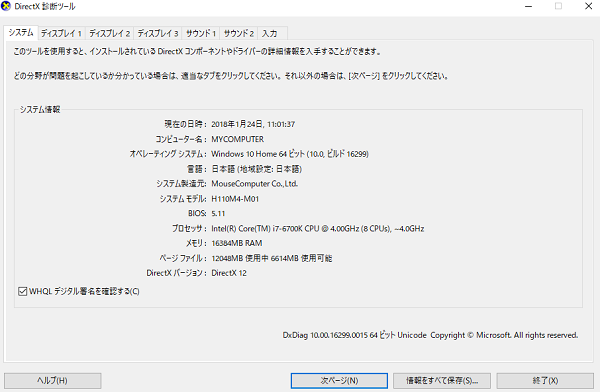
時間があれば実際にシステム面も確認しておくと良いと思います。出荷時点で念入りに確認されているので、間違ったモデルが納品されることは0%に近いと思いますが念のため見ておくことを推奨します。
CPU・グラフィックボード・メモリなどを購入したモデルで間違いないか見ておきましょう。カスタマイズをした人は必ずチェックしておきたいですね。コントロールパネルやDirect X診断ツールから確認できます。[dxdiag]と検索すると実行することができますので、試してみてください。
システムタブでCPU及びメモリを、ディスプレイでグラフィックボードを確認しましょう。以上で確認すべき内容は終了です。次に、その他にもチェックしておきたいポイントをまとめていますので、時間のある時にでも参考にしていただければと思います。
その他
パソコン環境を整える
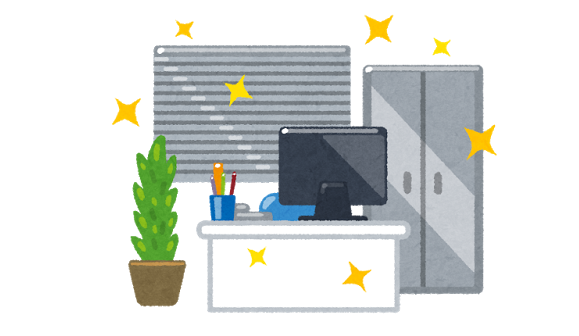
パソコンを快適に使用する上でパソコン環境を整えることも大切です。パソコンが届く前に行っておきたいですね。パソコンの設置場所を確保したり、ネット環境を作ったりする必要があります。特に設置場所は慎重に考えましょう。
簡単な注意点としては、壁に接地させてしまうとエアフローを妨げてしまい排熱がうまくできなくなります。そうなるとパフォーマンスが低下したり、パソコンが急に停止してしまったりと不具合が生じる可能性があります。パソコンの周りには十分なスペースを設けると良いですね。
必要なソフトをインストールする
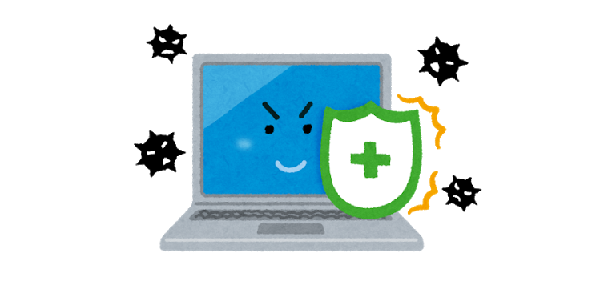
パソコンを快適に使用するために便利なソフトウェアをインストールしましょう。セキュリティソフト、ペイントツール、Microsoft Ofiice、クラウドファイル管理ツール、メーラー、ブラウザ及びアドオンなどを初めにインストールしておくと便利だと思います。
また、不要なソフトがインストールされている場合はついでにアンインストールしておきましょう。ストレージの容量を空けることができます。ただ、BTOパソコンの場合はほとんどインストールされていませんので、神経質になる必要はありません。
HDDのデータ移行

以前のパソコンで使用していたHDDやSSDなどを流用する方は、動作確認などが完了したら移行作業を行っていきましょう。基本的には本体を開けてSATAに繋げばそのまま使用できます。
当記事のまとめ
 管理人
管理人当記事では、「BTOパソコンが届いたら行うこと」をまとめました。あなたが求める情報は記載されていましたか?もし、ご意見・ご要望があればお気軽にご連絡いただければと思います。
BTOパソコンが届いたら行うべきことは主に三つです。1.同梱物の確認、2.初期不良がないかの確認、3.CPUやグラフィックボードなどのシステム面の確認となります。すぐにできることなので必ず行いましょう。
その他にもパソコン環境を考えたり、必要なソフトをインストールすることも大切です。それではあなたのパソコンライフが最高になりますように祈っています。

